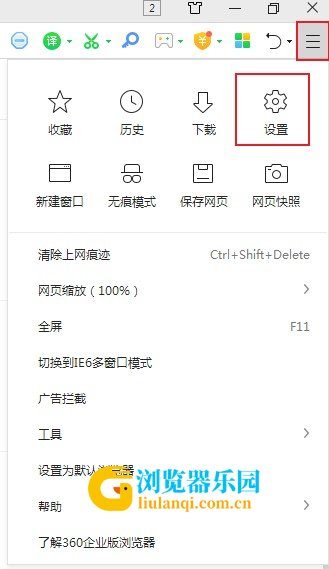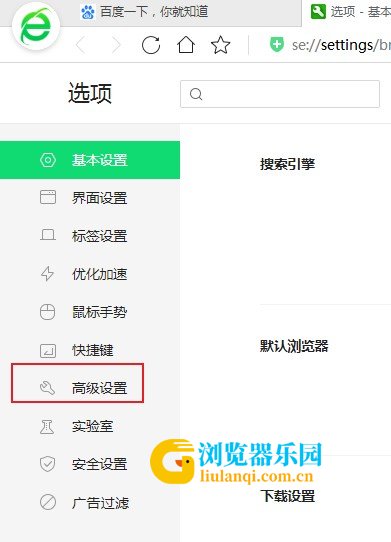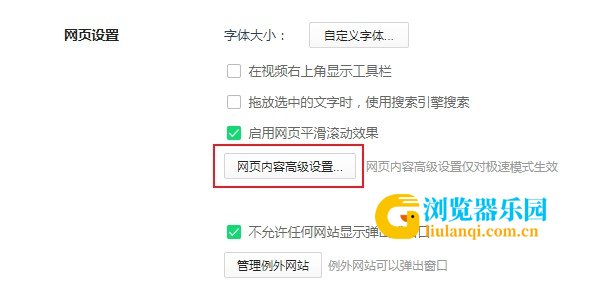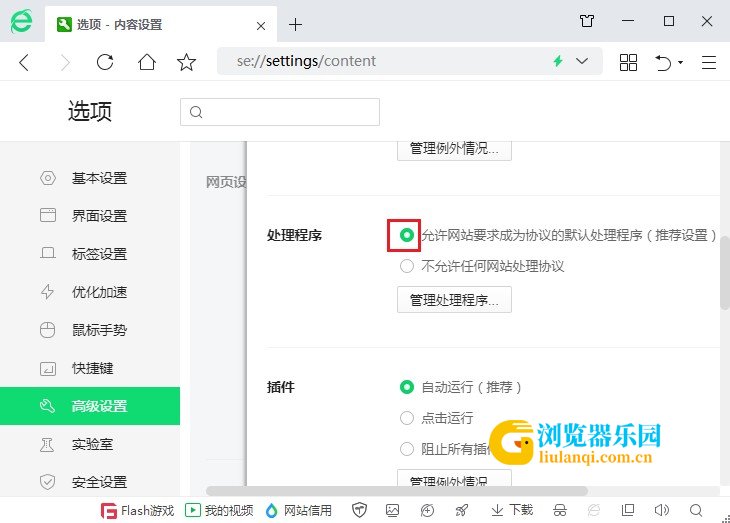提示请允许浏览器打开wps office怎么设置
最近有网友反映,他使用360浏览器的时候碰到了浏览器提示“请允许浏览器打开wps office”的问题,导致无法正常完成网页操作,不知道如何处理。根据浏览器之家小编的经验,这种情况一般是因为360浏览器中处理程序的权限被禁用导致的。下面浏览器乐园小编给大家分享一下360浏览器出现请允许浏览器打开wps office提示的解决方法,有需要的朋友一起来看看吧!360浏览器出现请允许浏览器打开wps office提示的解决方法
1、打开360安全浏览器,在浏览器右上角找到“打开菜单”的图标,点击该图标打开菜单窗口,在窗口中点击“设置”。
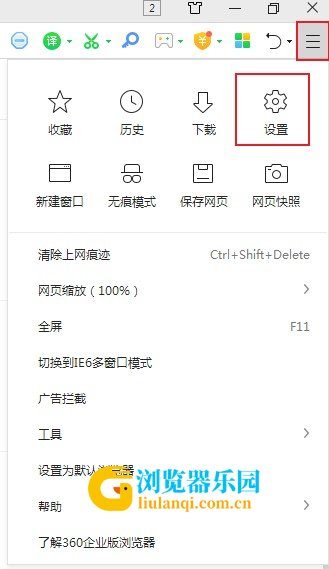
2、如下图所示这时我们就进入到了360安全浏览器的选项页面了,在页面左侧的菜单栏中点击“高级设置”。
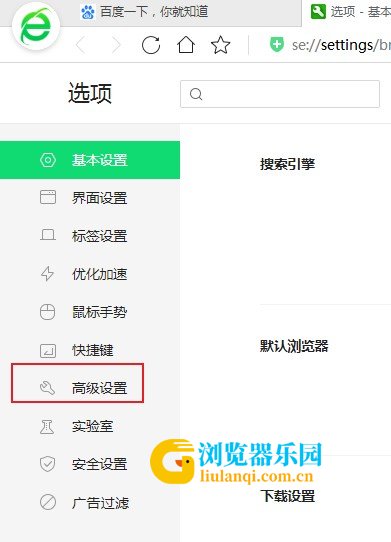
3、然后在高级设置的页面中找到“网络设置”选项,点击其中的“网页内容高级设置”按钮。
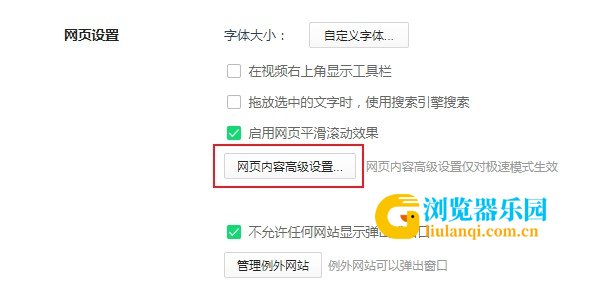
4、点击了按钮之后右侧会再次弹出一层设置页面,在该页面中找到“处理程序”一栏,在其右侧选择“允许网站要求成为协议的默认处理程序”就可以了。
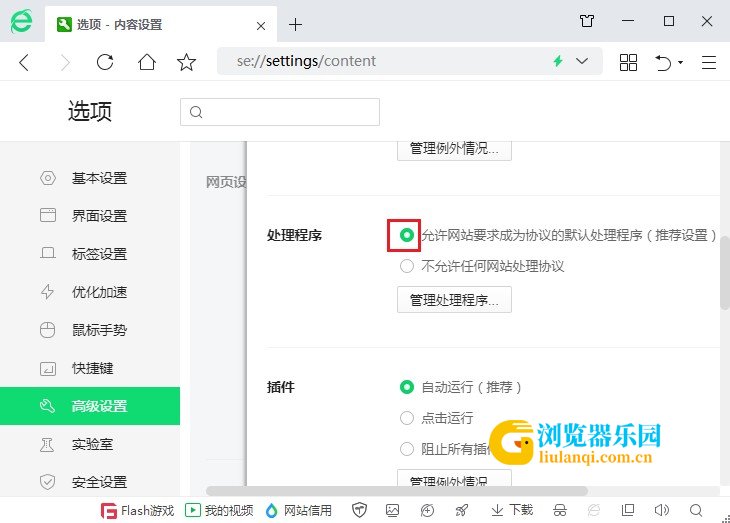
以上就是360浏览器出现请允许浏览器打开wps office提示的解决方法,更多360浏览器实用教程,欢迎大家继续关注浏览器乐园网站。